Universelle Windows-Plattform-Apps haben eine MengeEinschränkungen. Diese Apps sind der Versuch von Microsoft, Benutzern ein einheitliches App-Erlebnis zu bieten und Entwicklern ein grundlegendes Framework für die App-Entwicklung zur Verfügung zu stellen. Es sind die Einschränkungen, die es zurückhalten, und einige von ihnen sind so grundlegend, dass Sie sich fragen, warum sie anfangs da sind. Eine Einschränkung bei diesen Apps besteht darin, dass es keine einfache Möglichkeit gibt, App-Einstellungen zu sichern, die Desktop-Apps besonders einfach ausführen können. Wenn Sie die Einstellungen der UWP-App unter Windows 10 sichern möchten, können Sie eine App mit dem Namen verwenden CloneApp für Universal Apps.
Sichern Sie die Einstellungen der UWP-App
Die App funktioniert, aber um die Einstellungen der UWP-App zu sichern, müssen Sie diese App wahrscheinlich mehrmals öffnen und schließen.
Führen Sie die App aus und klicken Sie unten in auf Infolinke Spalte. Wenn der Bereich "Info" erweitert wird, aktivieren Sie die Option "App-Konfiguration exportieren" und klicken Sie auf dem Bildschirm auf "Ja", wenn Sie dazu aufgefordert werden. Klicken Sie als nächstes auf Apps. Wenn Sie nicht darauf klicken können, sollten Sie die App schließen und erneut ausführen.
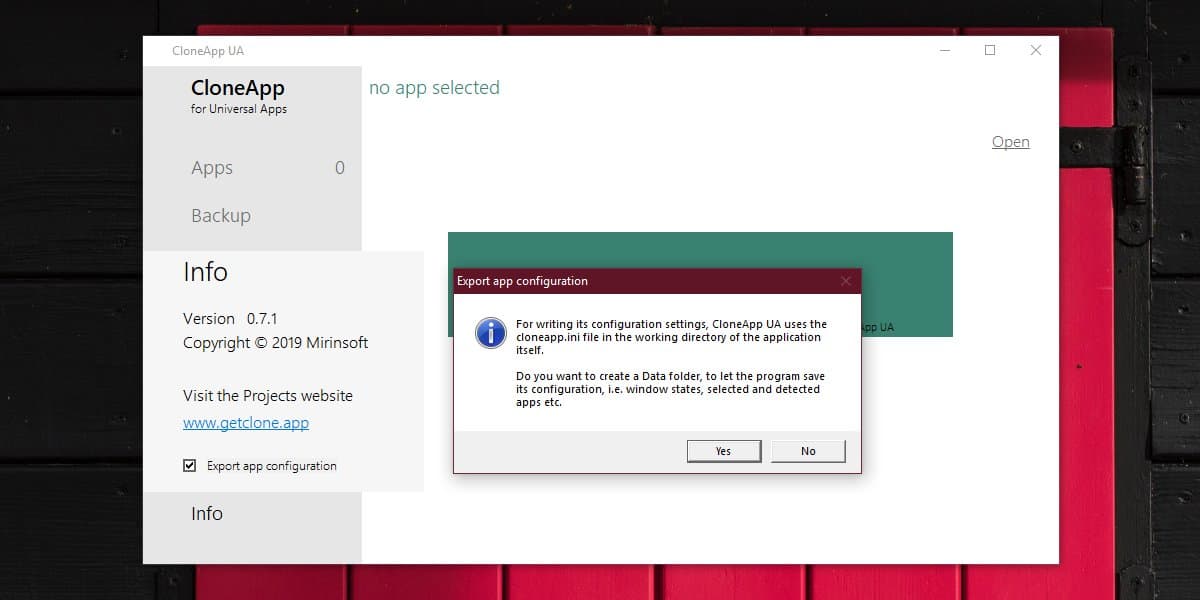
Wenn Sie auf Apps klicken, durchsucht CloneApp UA IhreSystem für UWP-Apps und liste sie alle auf. Dies umfasst sowohl System-Apps als auch Apps von Drittanbietern, die Sie aus dem Microsoft Store installiert haben. Wählen Sie eine beliebige Anzahl von Apps aus und klicken Sie in der linken Spalte auf die Option Sichern. Der Sicherungsfortschritt wird in einem neuen Bereich rechts angezeigt.
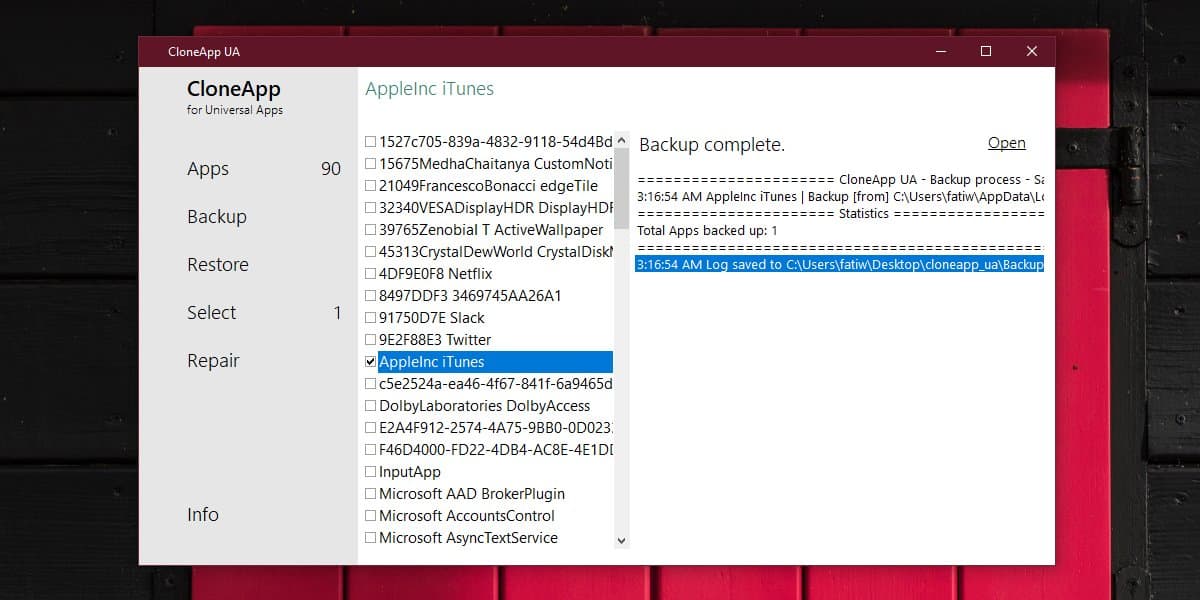
CloneApp UA sichert Daten und nicht die App selbst. Dies bedeutet, dass Sie CloneApp UA nicht verwenden können, um eine App erneut zu installieren, wenn Sie sie später von Ihrem System entfernen. Sie müssen es aus dem Microsoft Store oder von jedem anderen Ort aus installieren.
Nachdem die App auf Ihrem System installiert wurde, öffnen Sie CloneApp UA und klicken Sie auf die Option Wiederherstellen. Wenn Sie mehrere Apps gesichert haben, können Sie auswählen, welche wiederhergestellt werden sollen, oder alle gleichzeitig wiederherstellen.
Die gesicherten Einstellungen hängen von der App abdass sie gehören. Wenn für eine App keine Backup-Einstellungen festgelegt wurden, kann CloneApp UA nicht viel. Bei Apps, die Sie mit einer Online-ID verwenden, z. B. der Netflix-App oder der iTunes-App, speichert CloneApp UA die ID oder deren Kennwörter nicht. Es werden andere Einstellungen wie Ihre Download-Einstellungen für die Netflix-App gespeichert.













Bemerkungen